Корректировка записей регистров в 1С с помощью документа Операции или из проводок
Как вручную, корректировать регистры накопления, бухгалтерии и сведений в 1С 8.3 (Бухгалтерия и другие конфигурации).
Сначала определимся, что же такое регистры. Под регистрами в бухгалтерии понимаются записи сформированных документом проводок и записей.
Регистры можно скорректировать двумя способами:
- операцией, введенной вручную
- непосредственно из документа, который эти проводки сформировал
Ручная операция
Иногда возникают такие ситуации, когда нет подходящего документа для формирования нужной проводки.
Например, в представленной базе данных документ, который сформирует проводки по уставному капиталу - нет.
Сразу заходим в раздел «Операции, введенные вручную» и сформировываем проводку 75.01 – 80.09:
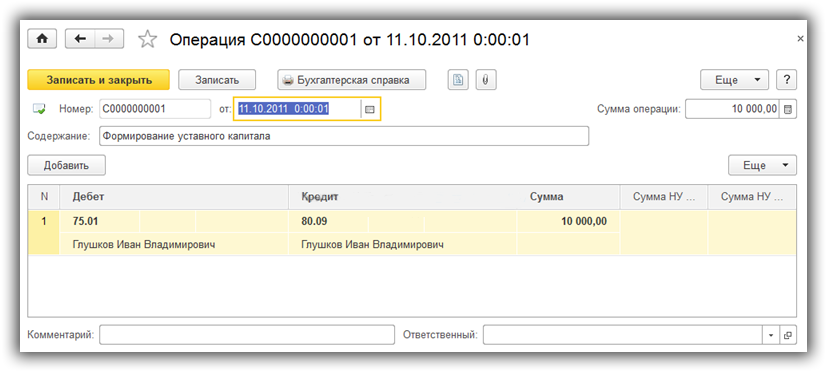
Расскажем по порядку, как это делается.
Заходим в меню «Операции», далее «Бухгалтерский учет» – «Операции, введенные вручную»:
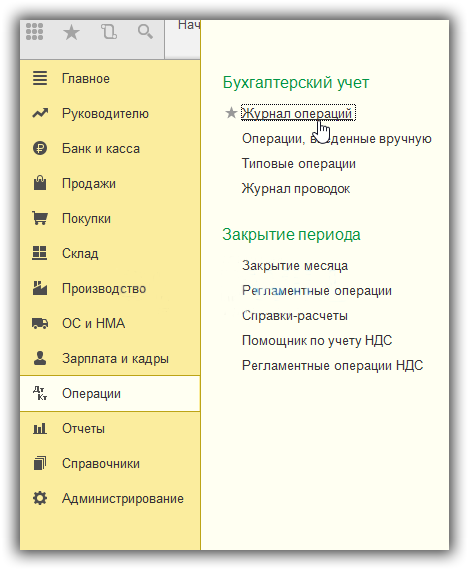
В форме списка операций нажимаем кнопку «Создать».
Нам откроется список, в котором присутствуют три пункта:
- операция — это ручная операция для произвольной корректировки регистров
- сторно документа – сторнирует любой существующий документ любой датой
- типовая операция – выбирается из ранее внесенных шаблонов операций
Произвольная корректировка
Итак, создаем операцию, внесенную вручную. Указываем содержание операции (необязательно, но самим же потом пригодится) и общую сумму операции. Не забываем про дату операции.
Далее добавляем строчку в табличную часть документа, нажав кнопку «Добавить».
Заполняем соответственно дебет, кредит и субконто для каждого из них. Здесь указываем сумму уже самой проводки. Кстати, в последних релизах общая сумма операции считается сама путем сложения сумм проводок, но ее можно редактировать.
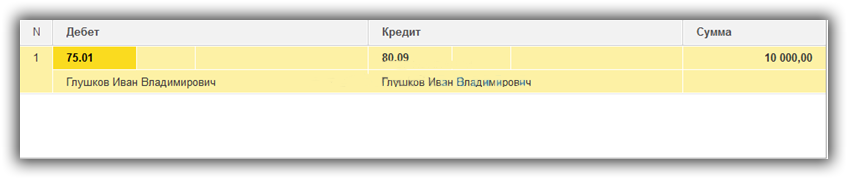
Нажимаем кнопку «Записать и закрыть». После этого данный оборот по введенным счетам будет попадать и в оборотно-сальдовую ведомость и отражаться в балансе.
Вот такой гибкий и удобный инструмент имеется под рукой у бухгалтера.
Сторно документа
Сторно может понадобится, когда необходимо отменить движения определенного документа в закрытом периоде. Заполняется документ еще проще, чем обычная операция:
- Создаем новый документ
- Указываем организацию
- Выбираем сторнируемый документ. Нюанс в том, что сначала надо выбрать тип документа (Например, реализация товаров), а затем уже конкретный документ из списка.
После выбора документа, 1С 8.3 автоматически заполнить проводки со знаком «минус»:
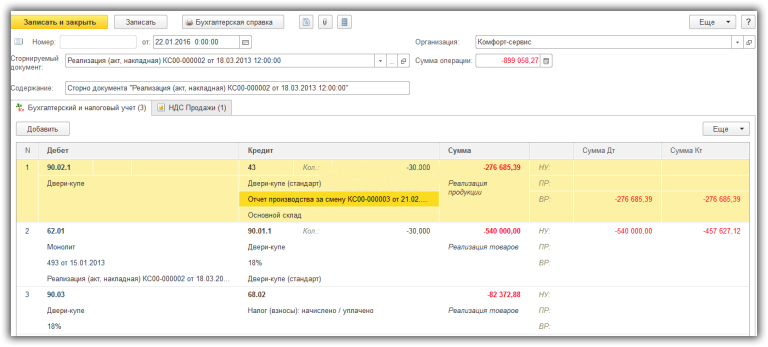
Обратите внимание, что вы можете корректировать данные, если считаете что нужно сделать сторно не на все проводки документа.
Типовые операции
Типовая операция — очень удобный функционал, который позволяет запомнить шаблон проводок для хозяйственных операций, который используется в учете регулярно.
Рассмотрим пример: необходимо сделать шаблон типовой операции, которым мы бы смогли начислять налог ЕНВД раз в квартал.
Для начала заполним справочник «Типовых операций». В интерфейсе он находится на вкладки операции:
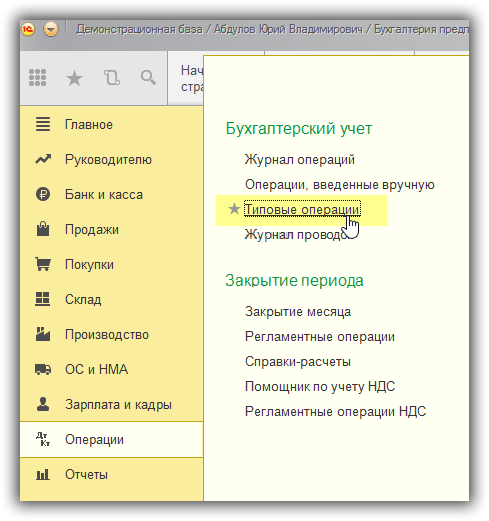
Заполним новый вид операции, назовём его «Начисление ЕНВД»:
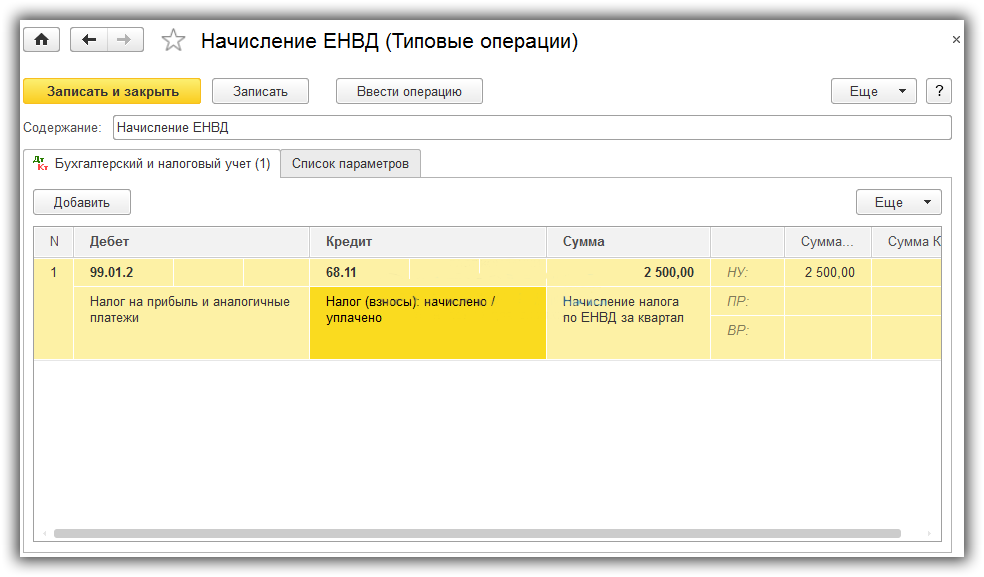
Обратите внимание, аналитику и сумму будущего шаблона можно заполнить сразу, а можно оставить это поле как «Параметр», который будет заполнятся в момент ввода операции:
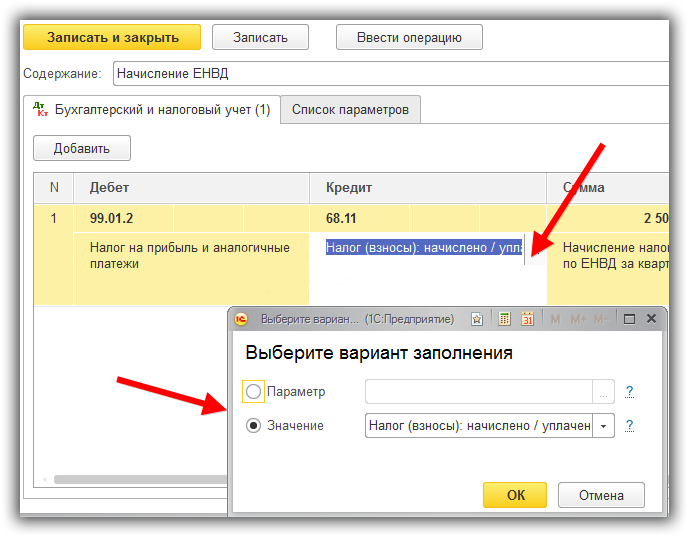
В данном случае сумма налога и субконто постоянны, поэтому были поставлены фиксированные значения.
После того, как шаблон готов, можно переходить к созданию проводок на его основе. Это можно сделать как из формы списка документов «Операции», так и непосредственно из нашего шаблона — «Типовой операции»:
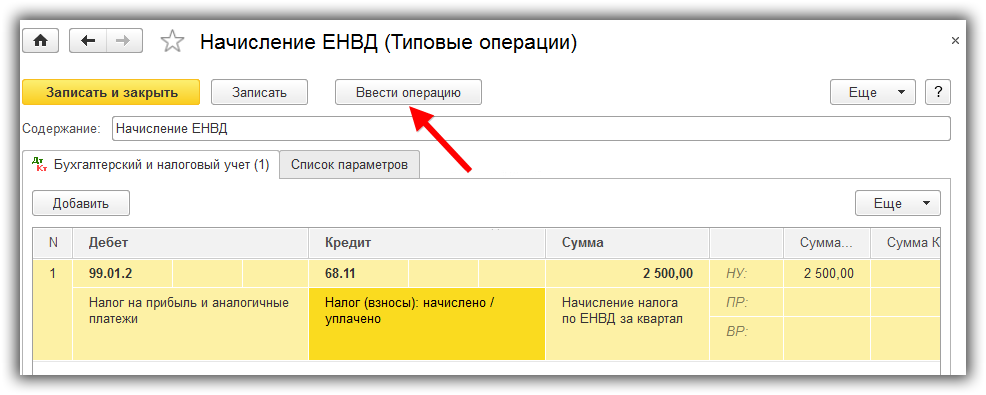
После нажатия на «Ввести операцию», 1С 8.3 сформирует нам новый документ, где нам останется заполнить лишь дату и организацию. После чего нажать на кнопку «Заполнить»:
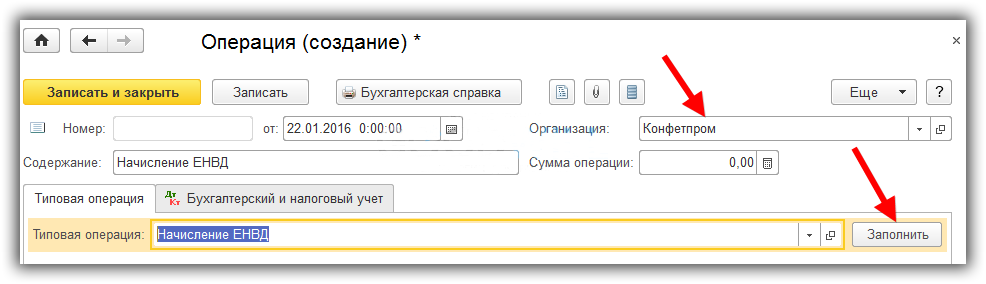
Документ готов! В следующий раз что бы сделать этот документ понадобится максимум 20 секунд.
Корректировка проводок непосредственно в документе
Почти каждый документ в программе формирует записи в бухгалтерский регистр. Но иногда проводки формируются не корректно. Это может зависеть от ряда причин:
- неверная настройка программы
- неверно заполнен документ
- ошибка в программе
Рассмотрим пример. Не закрывается месяц. Ошибка выходит примерно такая «Не указано подразделение в операции Начисление амортизации».
Причем операция эта создается автоматически (регламентная операция). Подразделение везде указано. Вопрос – «Что делать?».
На самом деле все просто. Находимл эту операцию и переходим в режим просмотра проводок:
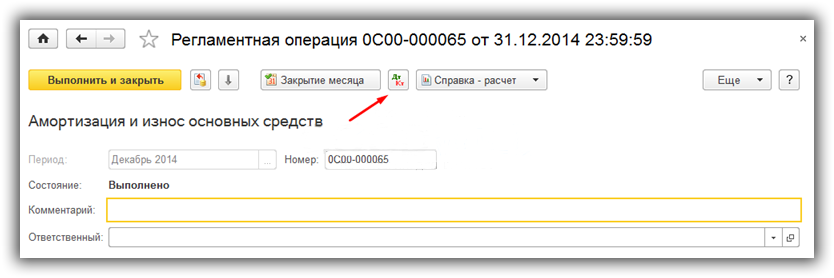
После нажатия указанной кнопки откроется вот такое окно:
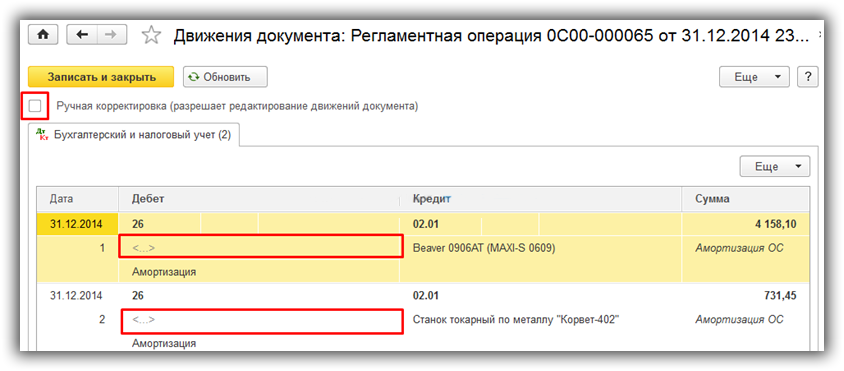
Отсюда видно, что подразделение не заполнено. Зато есть флажок «Ручная корректировка».
Им-то и нужно воспользовался. Установив данный флажок, можно свободно редактировать проводки.
Установливаете подразделение, и закрытие месяца проходит без проблем.
Таким образом можно корректировать любые движения документа, если он их вообще создает.
Следует заметить, что ручные изменения не остаются навсегда. После перепроведения документа или повторного формирования регламентных операций все нужно делать заново.
По материалам: programmist1s.ru
 Быстрее всего учишься в трех случаях - до 7 лет, на тренингах, и когда жизнь загнала тебя в угол.
Быстрее всего учишься в трех случаях - до 7 лет, на тренингах, и когда жизнь загнала тебя в угол.
